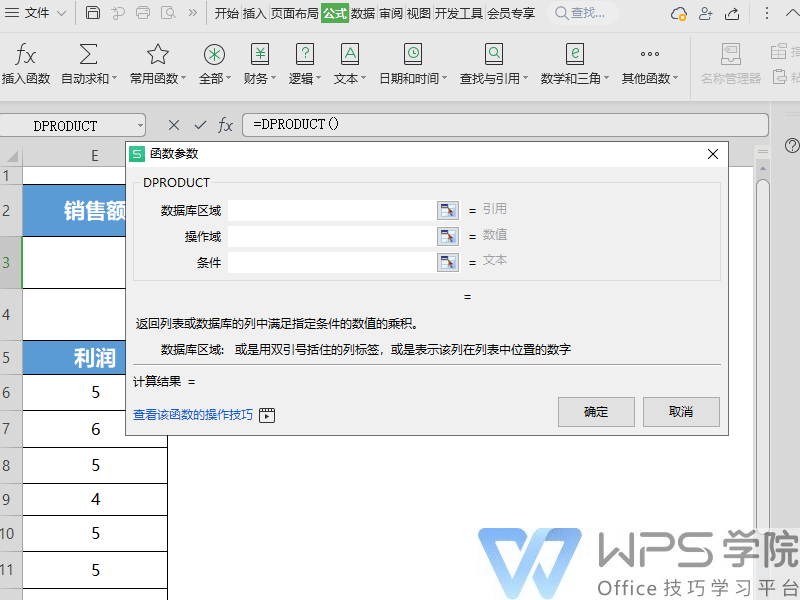本教程适用版本:WPS 365 点击免费使用
DPRODUCT函数帮助我们计算指定区域并且满足条件的数据乘积。
■以此销售表为例,鼠标定位于需要计算数据乘积的单元格,此表以G3单元格为例。
依次点击「公式」选项卡 -「插入函数」按钮。
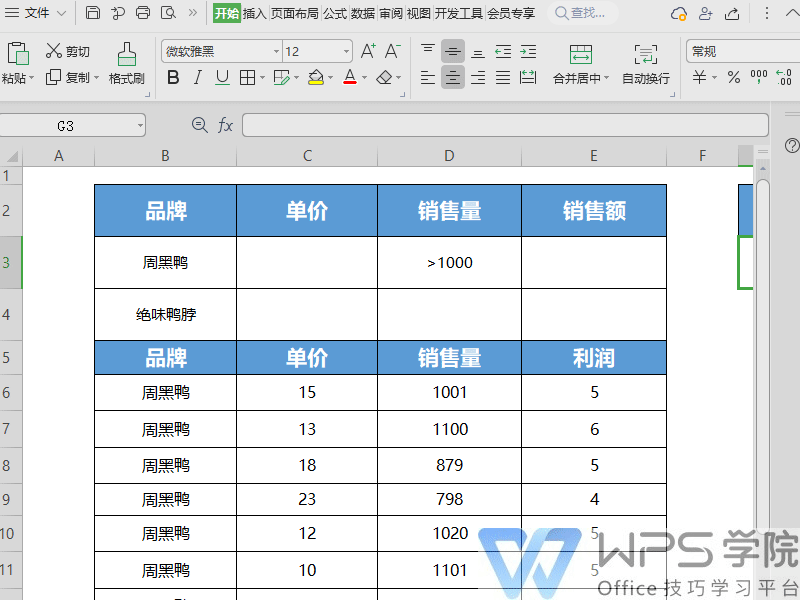
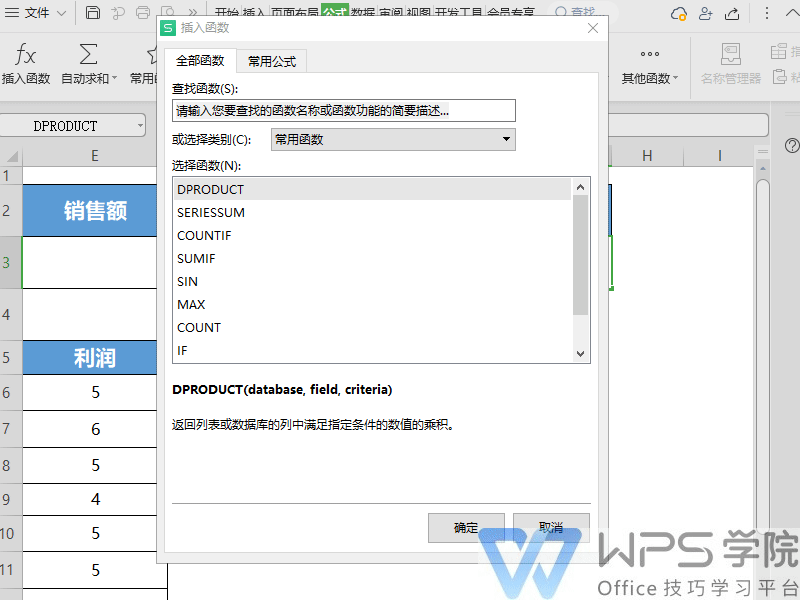 ■此时弹出「函数参数」对话框,我们可见共有三个参数,数据库区域是引用数据的区域。
操作域是指包含的单元格区域,条件是所设置的区域条件。
■此时弹出「函数参数」对话框,我们可见共有三个参数,数据库区域是引用数据的区域。
操作域是指包含的单元格区域,条件是所设置的区域条件。
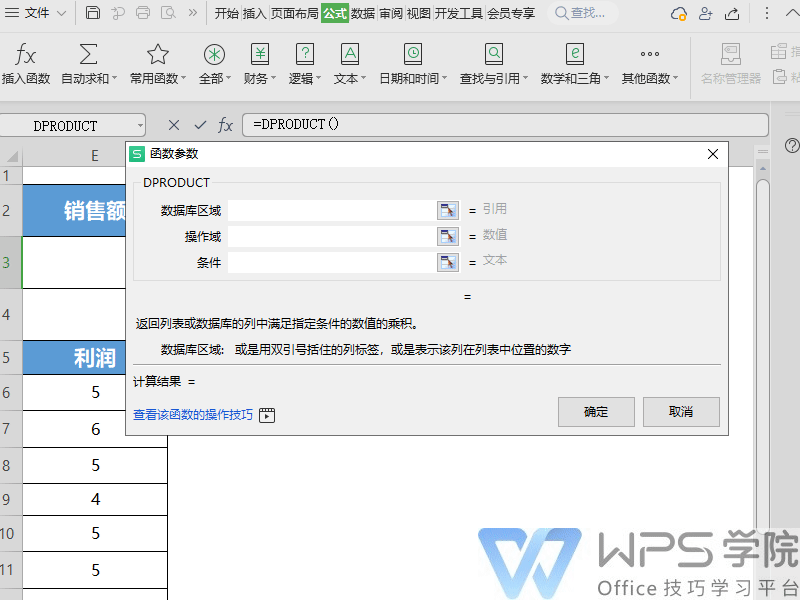 ■在数据库区域处,我们选中B5:E17。
因此区域需要被锁定,我们可以按shift+f4对此区域进行绝对引用。
在操作域处,因我们引用区域共四项单元格,所以输入4。
在“条件”处输入B2:E4,意思是我们设置的条件是销售量大于1000的数据,最后点击「确定」就可以了。
■在数据库区域处,我们选中B5:E17。
因此区域需要被锁定,我们可以按shift+f4对此区域进行绝对引用。
在操作域处,因我们引用区域共四项单元格,所以输入4。
在“条件”处输入B2:E4,意思是我们设置的条件是销售量大于1000的数据,最后点击「确定」就可以了。